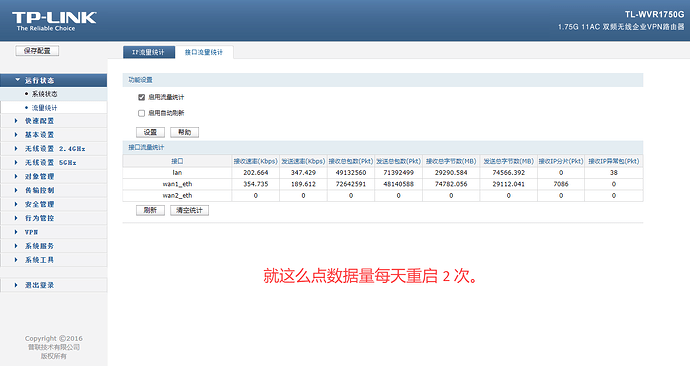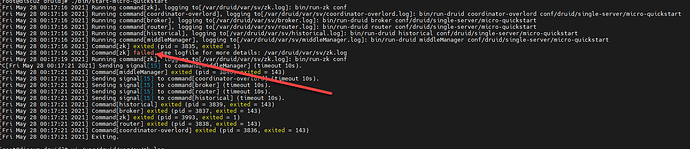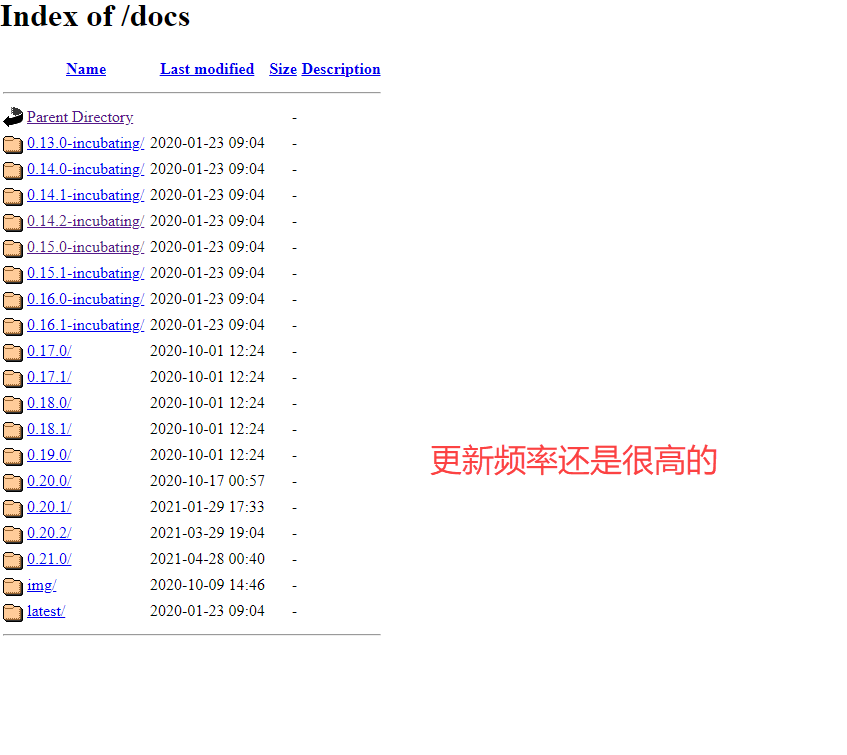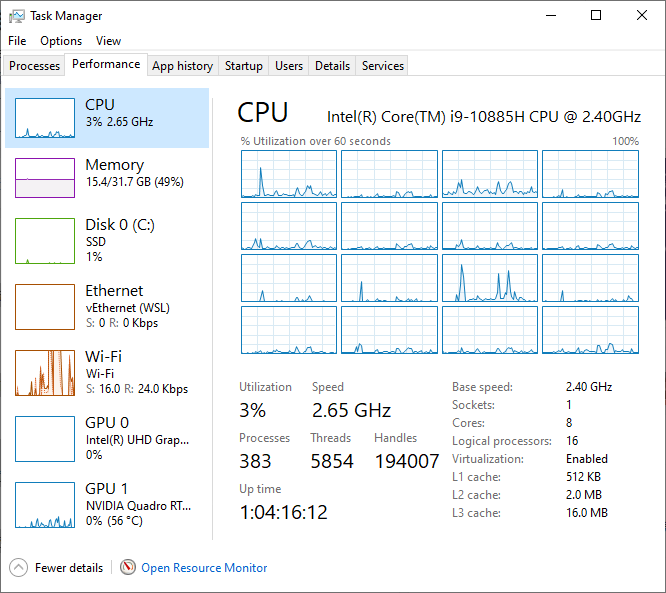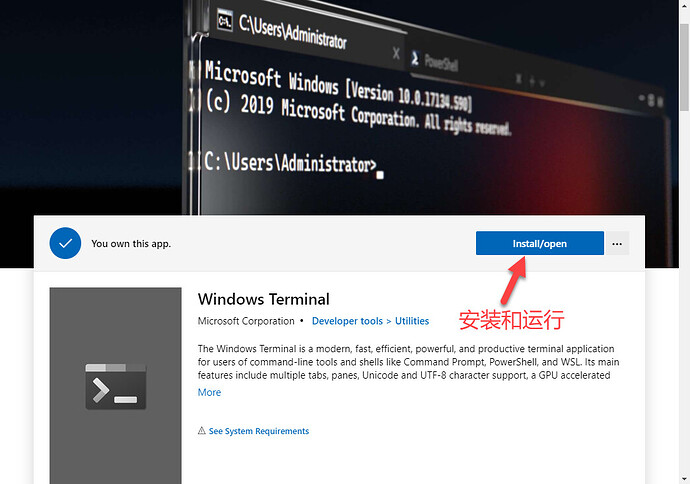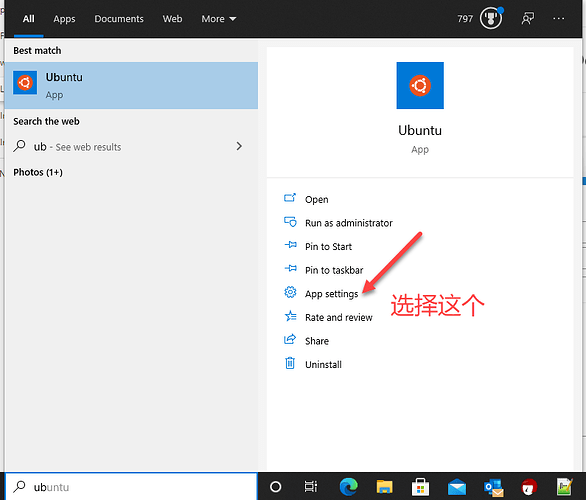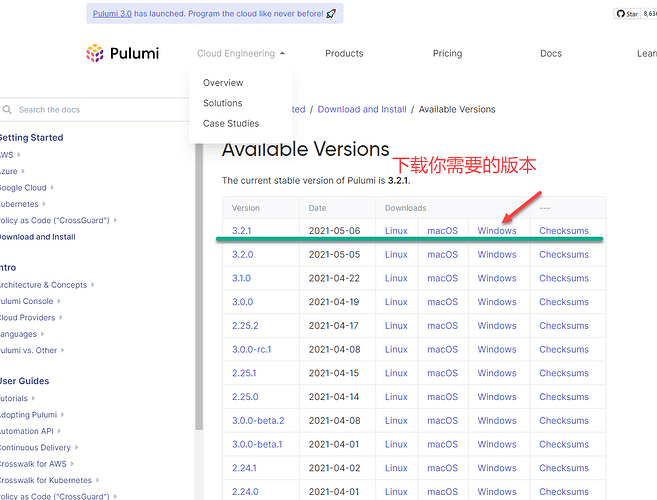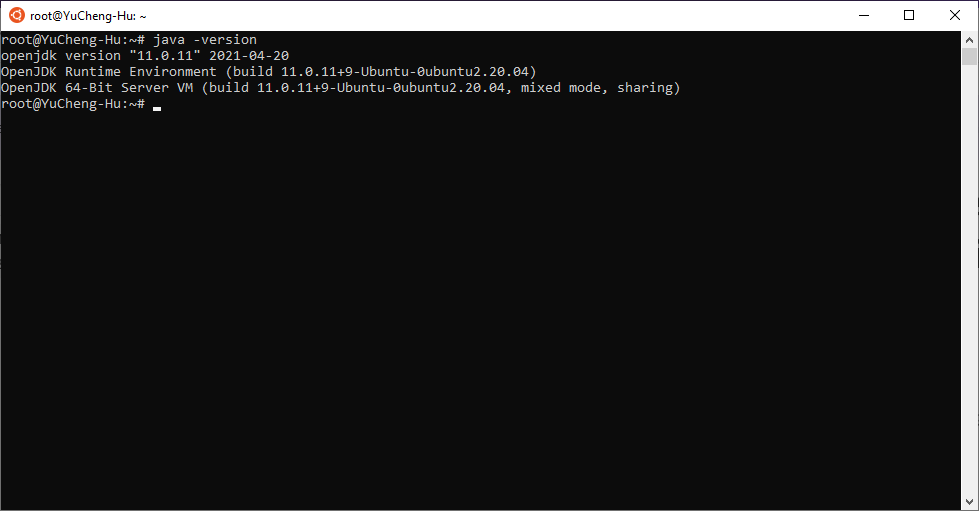就这么点数据量,现在每天都要重启 2 次。 还仅仅是一个家用和小远程办公环境,TP-Link,用着有点闹心。 有些东西真心不知道说什么。 https://www.ossez.com/t/wifi/13494
Druid 启动的时候提示错误如下: [Fri May 28 00:17:16 2021] Command[zk] exited (pid = 3835, exited = 1) [Fri May 28 00:17:16 2021] Command[zk] failed, see logfile for more details: /var/druid/var/sv/zk.log 通过上面的提示到日志中进行查看后发现的错误信息是: Error: Could not find or load main class org.apache.zookeeper.server.quorum.QuorumPeerMain Error: Could not find or load main class org.apache.zookeeper.server.quorum.QuorumPeerMain Error: Could not find or load main class org.apache.zookeeper.server.quorum.QuorumPeerMain Error: Could not find or load main class org.apache.zookeeper.server.quorum.QuorumPeerMain 上面的内容是你在控制台中看到的内容。 原因和解决 简单来说出现上面的错误的原因就是在你的 Druid 服务器上没有安装 Zookeeper。 进入当前的 Druid 目录后,依次执行下面的命令: curl https://archive.apache.org/dist/zookeeper/zookeeper-3.4.11/zookeeper-3.4.11.tar.gz -o zookeeper-3.4.11.tar.gz tar -xzf zookeeper-3.4.11.tar.gz mv zookeeper-3.4.11 zk 上面的命令将会从远程下载 zookeeper-3.4.11 版本,然后解压放到当前的 Druid 的 zk 目录中。 这个问题是在 Druid 0.15 版本的时候出现的。 在当前的 0.21 的版本中,已经不需要这样多此一举了。 https://www.ossez.com/t/druid-0-15/13490
Druid 已经从 Apache 的孵化项目变成了顶级项目了。 官方的文档链接地址为:Index of /docs 从上面的文档列表中可以看到发布和更新的频率还是比较高的。 https://www.ossez.com/t/druid/13488
在我们通常打开任务管理的时候,只显示了当前 CPU 的情况。 如果先显示当前计算机中的 CPU 有多少核的话,可以采取下面的操作。 右键,然后选择逻辑处理器。 在随后的界面中,将会显示当前计算机 CPU 中有多少逻辑处理器。 比如说,我们现在的 CPU 中有 16 个逻辑处理器。 用土话来说,就是一个 16 核的 CPU。 如果是在 Linux 下的话,就更加简单了,直接使用命令: htop 就可以了。 有些 Linux 操作系统,如果这个命令没有安装的话,那么你还需要自行安装一下。 https://www.ossez.com/t/windows-cpu/13486
P15 笔记本工作站的 i9, 16 线程 CPU。 同事说这是打算发射导弹用的吗? 有时候就得对自己狠一点点。 https://www.ossez.com/t/p15/13485
哪怕你就是买现在最贵的电脑,你电脑的成本对公司来说就是一个星期的工资。 数据安全比用什么电脑更重要。 对公司来说,这个支出的考虑不是在你电脑用什么而是在合规的问题。 硅谷公司可能无所谓,反正都是远程的多,能用,开心就好,随便你自己弄。如果是一些特殊的部门,电脑使用有合规的很多要求,不是你想买什么都买什么的。 基本上什么电脑都用过,都是客户直接发过来用,VPN,病毒扫描,外设限制都是已经全部限制好了。 除了能接键盘和鼠标,其他什么外设都不行,网络打印,网络硬盘,外接存储?不存在的。 就好像现在使用的 16 线程 CPU。 效率是第一位的。 https://www.ossez.com/t/topic/13484
Windows Terminal 是通过 Windows 应用商店来进行安装的。 官方的安装文档访问地址为: Windows Terminal installation | Microsoft Docs 你可以按照安装的文档一步一步的进行安装。 因为使用的是 Windows 的应用商店,你也可以直接使用应用商店来进行安装。应用商店的地址为: Get Windows Terminal - Microsoft Store 你可以从应用商店上面的链接来进行安装和运行。 当你完成安装后,将会显示运行,你可以直接双击来运行。 或者你可以在 Windows 的界面中,单击搜索,在搜索框中输入 terminal,通常在最上面就是你安装好的 Windows Terminal。 在默认情况下,将会显示 PowerShell 控制台。 至此,你的终端就已经启动了。 如果你的系统中还安装有 WSL Linux 系统的话,你还可以从这里直接进行访问。 https://www.ossez.com/t/windows-terminal/13480
如果你对 WSL 还不怎么了解的话,请自行脑补下。 简单理解就是,WSL 主要为了让你能够在 Windows 系统中运行 Linux。 为什么需要这样?这是因为很多时候一些环境需要在 Linux 下运行。 操作系统重装 如果希望对操作系统进行重装也非常简单。 假设你现在已经在你的 Windows 操作系统中安装了 WSL。 搜索输入框中输入 Ubuntu,这是因为我们假设你安装的是 Ubuntu 子系统。 随后在屏幕的右侧中选择 APP 设定。 在打开的界面中,有一个选择叫做重设。 你可以单击重设按钮对 APP 进行重设。 事实上重置操作模拟了系统重装效果,重置后需要重新设定用户和新密码。 根据你计算机的性能不同,重装可能还需要几分钟的时间。 上图显示系统正在初始化。 当重装完成后,你就可以开始进行访问了。 https://www.ossez.com/t/wsl/13481
Pulumi 是使用 go 语言进行编写的。 在 Windows 环境下的安装和配置与 Maven 是一样的。 没有安装文件, Pulumi 没有安装文件,所以你不能按照下载后安装的方式来进行配置。 你首先需要到官方网站下面下载编译的工具就可以了。 下载的地址为: https://www.pulumi.com/docs/get-started/install/versions/ 上面的文件下载下来后是一个 zip 文件。 解压设置环境变量 你可以将这个 zip 文件解压到任何你希望的文件夹中。 例如,我们是将这个文件解压到: C:\Dkits\Pulumi 随后,你需要在环境变量中进行设置。 随后,不要忘记将这个设置好的环境变量添加到 PATH 中,如果不这样的话,你就没有办法执行 pulumi 这个命令行工具。 这个命令行工具是 pulumi 需要的,因此必须在 Path 中。 校验安装 在完成上面所有的设置步骤后,可以在 Windows 的控制台中执行命令 pulumi version 来校验安装。 如果能够看到显示的版本号,则表示安装已经完成了。 这一步和所有需要配置环境变量才能进行安装的程序是一样的,最后需要这一步来校验安装的完成。 https://www.ossez.com/t/pulumi-windows/13483
如果你对 JDK 和 JRE 有什么误解或者之间有什么关系还不是非常熟悉的话,请自行脑补下。 简单来说就是 JDK 是 JRE 的增强版,含有更多的工具集和 API。 在 Java 开发的时候通常都需要要求安装 JDK。 安装命令 apt install default-jdk 安装命令非常简单,直接执行上面的命令就行了。 在安装的时候,我们遇到了下面的错误: Err:1 http://security.ubuntu.com/ubuntu focal-updates/main amd64 openjdk-11-jre-headless amd64 11.0.10+9-0ubuntu1~20.04 404 Not Found [IP: 91.189.88.142 80] Err:2 http://security.ubuntu.com/ubuntu focal-updates/main amd64 openjdk-11-jre amd64 11.0.10+9-0ubuntu1~20.04 404 Not Found [IP: 91.189.88.142 80] Err:3 http://security.ubuntu.com/ubuntu focal-updates/main amd64 openjdk-11-jdk-headless amd64 11.0.10+9-0ubuntu1~20.04 404 Not Found [IP: 91.189.88.142 80] Err:4 http://security.ubuntu.com/ubuntu focal-updates/main amd64 openjdk-11-jdk amd64 11.0.10+9-0ubuntu1~20.04 404 Not Found [IP: 91.189.88.142 80] E: Failed to fetch http://security.ubuntu.com/ubuntu/pool/main/o/openjdk-lts/openjdk-11-jre-headless_11.0.10+9-0ubuntu1~20.04_amd64.deb 404 Not Found [IP: 91.189.88.142 80] E: Failed to fetch http://security.ubuntu.com/ubuntu/pool/main/o/openjdk-lts/openjdk-11-jre_11.0.10+9-0ubuntu1~20.04_amd64.deb 404 Not Found [IP: 91.189.88.142 80] E: Failed to fetch http://security.ubuntu.com/ubuntu/pool/main/o/openjdk-lts/openjdk-11-jdk-headless_11.0.10+9-0ubuntu1~20.04_amd64.deb 404 Not Found [IP: 91.189.88.142 80] E: Failed to fetch http://security.ubuntu.com/ubuntu/pool/main/o/openjdk-lts/openjdk-11-jdk_11.0.10+9-0ubuntu1~20.04_amd64.deb 404 Not Found [IP: 91.189.88.142 80] E: Unable to fetch some archives, maybe run apt-get update or try with --fix-missing? 显示的 IP 地址和仓库的问题。 建议你运行下面命令: apt update 来对你的操作系统更新下。 上面的图片显示了在 ubuntu 系统中成功安装了 JDK。 https://www.ossez.com/t/ubuntu-20-04-jdk/13482